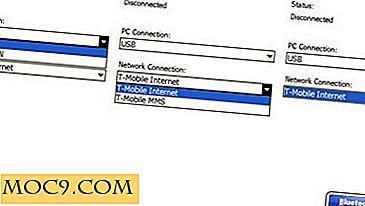Fsck के साथ अपने फाइल सिस्टम की जांच और मरम्मत [लिनक्स]
कोई फर्क नहीं पड़ता कि आप अपने कंप्यूटर की कितनी अच्छी तरह से देखभाल करते हैं, कभी-कभी, यह केवल क्रैश हो जाएगा और आपको कंप्यूटर को पुनरारंभ करने के लिए प्लग को खींचना होगा। जब ऐसी दुर्घटनाएं होती हैं, तो एक मौका है कि आपकी फाइल सिस्टम दूषित या क्षतिग्रस्त हो जाएगी। यह सुनिश्चित करने के लिए कि यह ठीक से चल रहा है और त्रुटि से मुक्त है, फाइल सिस्टम को नियमित रूप से जांचना उचित है।
लिनक्स (और मैक) में, यह शक्तिशाली कमांड " fsck " है जिसका उपयोग आप अपने फाइल सिस्टम की जांच और मरम्मत के लिए कर सकते हैं। "एफएसके" का अर्थ है "फाइल सिस्टम कंजिसेंसी चेकके"।
उपयोग बहुत आसान है। टर्मिनल खोलें और टाइप करें:
fsck / dev / sda1
यह sda1 विभाजन की जांच करेगा।
नोट : आरोहित विभाजन पर fsck का उपयोग नहीं किया जा सकता है। यदि आप ऐसा करते हैं, तो एक उच्च संभावना है कि यह फाइल सिस्टम को नुकसान पहुंचाएगा।
किसी अन्य विभाजन पर रहने वाले अपने होम फ़ोल्डर को जांचने के लिए, sda2 कहें, निम्न आदेशों का उपयोग करें:
umount / home fsck / dev / sda2
नोट : आपको "fsck" कमांड चलाने के लिए रूट / सुपरसुर अनुमति की आवश्यकता होगी।
आप अपने थंब ड्राइव या एसडी कार्ड जैसे बाहरी ड्राइव की जांच के लिए "fsck" का भी उपयोग कर सकते हैं। उदाहरण के लिए:
umount / dev / sdb1 #thumb ड्राइव sudo fsck / dev / sdb1
यदि आप विभाजन संख्या के बारे में सुनिश्चित नहीं हैं, तो आप कमांड का उपयोग कर सकते हैं
sudo fdisk -l
सिस्टम में सभी विभाजनों को सूचीबद्ध करने के लिए।
उन्नत उपयोग
ऐसे कुछ पैरामीटर हैं जिन्हें आप इसे अधिक शक्तिशाली बनाने के लिए "fsck" में जोड़ सकते हैं।
त्रुटियों का पता चला जब ऑटो मरम्मत फाइल सिस्टम
फाइल सिस्टम जांच के दौरान, यदि त्रुटियों का पता चला है, तो आप फ्लैग के साथ फाइल सिस्टम को स्वत: सुधारने के लिए "fsck" प्राप्त कर सकते हैं। उदाहरण के लिए:
fsck -a / dev / sda1
इसी तरह, -y ध्वज का उपयोग करके नौकरी भी मिल सकती है:
fsck -y / dev / sda1
एक ही रन में सभी फाइल सिस्टम जांचें
यदि आपके कंप्यूटर में कई फाइल सिस्टम हैं, तो आप एक ही ध्वज के साथ एक ही समय में उन सभी को जांचने के लिए fsck प्राप्त कर सकते हैं।
एफएसके-ए
यह क्या होगा / etc / fstab से सभी फाइल सिस्टम प्रविष्टियों को पकड़ना और उन्हें त्रुटियों के लिए स्कैन करना। आप इसे रूट फाइल सिस्टम स्कैन करने से रोकने के लिए -R और -y ध्वज के साथ एक साथ उपयोग कर सकते हैं और यदि कोई हो, तो सभी त्रुटियों को ठीक कर सकते हैं।
fsck -AR -y
घुड़सवार फाइल सिस्टम पर चेक बहिष्कृत करें
जैसा कि पहले उल्लेख किया गया है, fsck आरोहित फाइल सिस्टम पर नहीं चलाया जा सकता है। यदि आप सभी फाइल सिस्टम को स्कैन करने के लिए -A ध्वज का उपयोग कर रहे हैं, और उनमें से कुछ घुड़सवार हैं, तो आप उन फाइल सिस्टम को नुकसान पहुंचा सकते हैं। इसे दूर करने का एक तरीका है -M ध्वज का उपयोग इसे घुड़सवार सिस्टम की जांच से रोकने के लिए करना है।
उदाहरण के लिए, कमांड चला रहा है
fsck -M / dev / sdc1
कुछ भी नहीं देता है और एक वापसी कोड 0 (जिसका अर्थ है "कोई त्रुटि नहीं")। सभी फाइल सिस्टम आरोहित होने के बाद से कोई स्कैन नहीं किया गया था।

हालांकि, अगर मैं बाहरी थंब ड्राइव को अनमाउंट करता हूं और फिर कमांड चलाता हूं, तो यह स्कैन करेगा और आउटपुट वापस करेगा:

फाइल सिस्टम प्रकार निर्दिष्ट करना
ऐसे समय होते हैं जब आप केवल एक विशिष्ट प्रकार के फाइल सिस्टम की जांच करना चाहते हैं, ext2 कहें। आप जांचने के लिए फाइल सिस्टम प्रकार निर्दिष्ट करने के लिए -t ध्वज का उपयोग कर सकते हैं। उदाहरण के लिए, आदेश
fsck -t ext4 / dev / sdc1
बाहरी ड्राइव को केवल स्कैन करेगा यदि यह ext4 प्रारूप में है। वैकल्पिक रूप से, आप विशिष्ट प्रकार के सभी फाइल सिस्टम को स्कैन करने के लिए -A ध्वज के साथ गठबंधन कर सकते हैं:
fsck -A -t ext4 -y
बूटअप के दौरान हर बार चलाने के लिए fsck बल
डिफ़ॉल्ट रूप से, उबंटू हर 30 बूटअप के बाद fsck चलाएगा, लेकिन यदि आप चाहते हैं कि सिस्टम हर बार बूट होने पर "fsck" जांच करे, तो आपको केवल एक खाली फ़ाइल कॉल "forcefsck" बनाने और इसे रखने के लिए करना है रूट फ़ोल्डर। यह बूट अप के दौरान हर बार "fsck" जांच करने के लिए सिस्टम को सूचित करेगा।
सूडो टच / फोर्सफेक
जांच आवृत्ति को बदलने के लिए, आप " tune2fs " कमांड का उपयोग कर सकते हैं।
निम्न आदेश प्रत्येक 30 बूट अप के बाद सिस्टम को "fsck" चलाने के लिए निर्देश देता है।
tune2fs -c 30 / dev / sdaX
आप बूट अप की बजाय दिनों की संख्या भी निर्दिष्ट कर सकते हैं:
sudo tune2fs -i 10d / dev / sdaX
एक जीयूआई के साथ fsck का उपयोग करना
जैसा कि आप देख सकते हैं, fsck मुख्य रूप से एक कमांड लाइन उपकरण है। यदि आपको इसके लिए एक जीयूआई की आवश्यकता है, तो GParted एक सुविधा के साथ आता है जो आपको अपने फाइल सिस्टम की जांच करने की अनुमति देता है।
सबसे पहले, GParted स्थापित करें:
sudo apt-gparted स्थापित करें
इसके बाद, GParted खोलें और उन फाइल सिस्टम का चयन करें जिन्हें आप देखना चाहते हैं। उस पर राइट क्लिक करें और "चेक" का चयन करें।


निष्कर्ष
fsck एक उपयोगी कमांड है जो त्रुटियों के लिए आपके फाइल सिस्टम की जांच कर सकता है और उन्हें स्वचालित रूप से ठीक कर सकता है। अधिकांश समय, आपको इसके साथ परेशान नहीं होना पड़ेगा क्योंकि आपका सिस्टम आमतौर पर यह सुनिश्चित करने के लिए नियमित रूप से इसे चलाएगा कि सब कुछ ठीक काम कर रहा है। हालांकि, जब आपकी फाइल सिस्टम दूषित हो जाती है, तो यह पता लगाने का सबसे आसान तरीका है कि क्या होता है और इसे ठीक करता है।
नोट: मैक में fsck भी उपलब्ध है।
छवि क्रेडिट: BigStockPhoto द्वारा परीक्षण कनेक्शन
इस बंडल के साथ लिनक्स पावर उपयोगकर्ताओं के कुलीन सर्कल में शामिल हों
क्या आपके पास लिनक्स का उपयोग करने के बारे में जानने की ज्वलंत इच्छा है? यदि ऐसा है, तो आपको लिनक्स पावर उपयोगकर्ता बंडल देखना होगा। पूर्व अनुभव के बारे में चिंता न करें क्योंकि ये पाठ्यक्रम आपको दिखाएंगे कि लिनक्स सर्वर कैसे इंस्टॉल करें और प्रो जैसे उचित कमांड लाइन तकनीक का उपयोग करें। इस बंडल में लिनक्स सीखकर अवसर की दुनिया खोलें, जो अभी $ 19 के लिए उपलब्ध है।